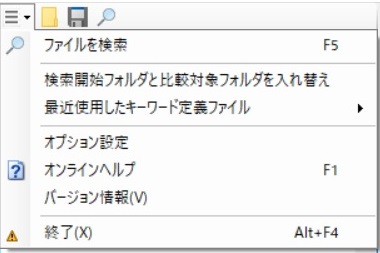検索キーワードについて
縦に分割された画面左側の文字入力欄に抽出したいキーワードを入れていきます。 改行を入れることで複数キーワードを指定することが可能です。 複数キーワードのうち、どれか1つでも該当すれば、抽出対象ファイルと見なします。 逆にキーワードを1つも指定しなければ、全件ファイル抽出されます。
■指定例(ファイル名に"apple"または"lemon"を含む)
apple
lemon
検索オプションについて
各行の先頭に検索オプションを入れることが出来ます。 1行内に複数指定可能ですが、一部処理できない組み合せもあります。 オプションを何も指定しない場合、最も標準的なファイル名の部分一致検索が動作します。
■文法
[検索オプション(複数指定可)]>[検索キーワード]
検索オプションの種類について
検索オプションの種類については、以下のとおり
!:否定オプション
指定したキーワードに一致するファイルを除外します。 複数行指定した場合、どれか1つでも該当すれば、除外対象と見なします。抽出キーワードよりも優先されます。
■指定例(ファイル名に"apple"または"lemon"を含むものを抽出。ただし".bk"や".bak"を含むものは除外)
apple
lemon
!>.bk
!>.bak
d:フォルダ指定オプション
指定したキーワードをフォルダに含むファイルを抽出します。
■指定例(フォルダ名に"apple"または"lemon"を含む)
d>apple
d>lemon
p:パス指定オプション
指定したキーワードをパスに含むファイルを抽出します。フォルダ指定オプションとの併用はできません。
■指定例(パス名に"apple\lemon"を含む)
p>apple\lemon
e:正規表現オプション
正規表現を用いた抽出をおこないます。他のオプションとの併用も可能です。
■指定例(ファイル名の拡張子が"xlsx","xlsm","pdf"のいずれか)
e>\.(xlsx|xlsm|pdf)$
c:大文字小文字を区別オプション
通常は、英字の大文字・小文字は区別せずに抽出しますが、区別したい場合に指定するオプションです。
■指定例(ファイル名が"APPLE"や"apple"ではなく、"Apple"を含む)
c>Apple
置換オプションについて
各行の先頭に置換オプション(r:)を入れることが出来ます。 置換オプションを入れることで、ファイル名の抽出ではなく、ファイル名の置換が動作するようになります。 検索オプションを併用することが可能です。 抽出指定と違い、置換指定の場合は、置換されないファイルも抽出対象となります。 また、置換処理は指定した順に(先頭行から順に)評価・処理されるため、注意して下さい。 複数行の置換指定に該当すると連鎖して置換されていきます。 上記の事を理解したうえで、置換の順番を決めてください。
■文法①(置換オプションのみの場合)
r:>[置換前キーワード]>[置換後キーワード]
■文法②(置換オプションに検索オプションを組み合わせた場合)
r:[検索オプション(複数指定可)]>[置換前キーワード]>[置換後キーワード]
■通常例(ファイル名の"apple"を"lemon"に置換、"micro"を"nano"に置換する。)
r:>apple>lemon
r:>micro>nano
■検索オプション組合せ例(ファイル拡張子が、"XLSX"の場合、"xlsx"に置換する。)
r:ce>\.XLSX$>.xlsx
■連鎖置換例("いちご"を"果物"に置換する。ただし、"のいちご"は"のいちご"のままにする。)
r:>のいちご>とりあえずエスケープ
r:>いちご>果物
r:>とりあえずエスケープ>のいちご
条件付き置換オプションについて
このソフト独自の置換機能です。 各行の先頭にオプション(x:)を指定することで動作します。 ある特定条件時のみ置換処理を動作させたい時の指定です。
■文法
x:[条件オプション]:[置換オプション]>[条件キーワード]>[置換前キーワード]>[置換後キーワード]
■指定例①(フォルダに"apple"または"lemon"を含む場合、ファイル名の"micro"を"nano"に置換する。)
x:de:>(apple|lemon)>micro>nano
■指定例②(ファイル名に"apple"を含む場合、ファイル名の先頭に"bk_"を付与する。)
x::e>apple>"^(?<filename>.*)$">bk_${filename}
※正規表現に名前付きキャプチャ(変数名)を用いる場合はキーワードをダブルクォーテーション(")で括って下さい。 記号">"は、本アプリでは各キーワードの区切りとして判断しているため、名前付きキャプチャの記号(>)と区別 させる必要があります。